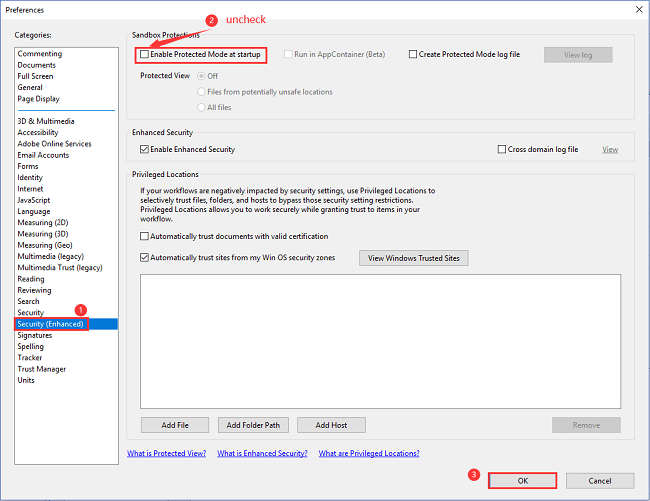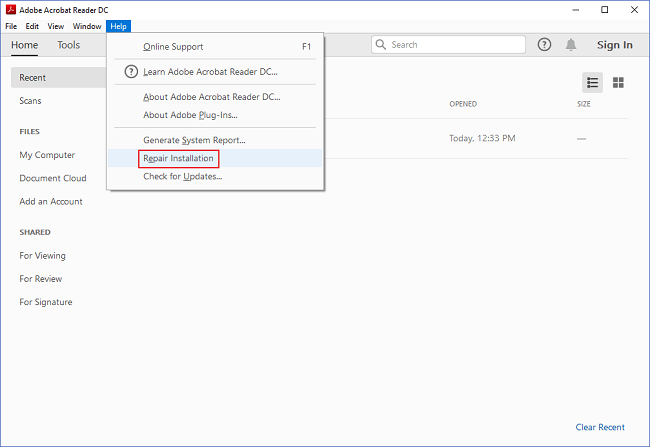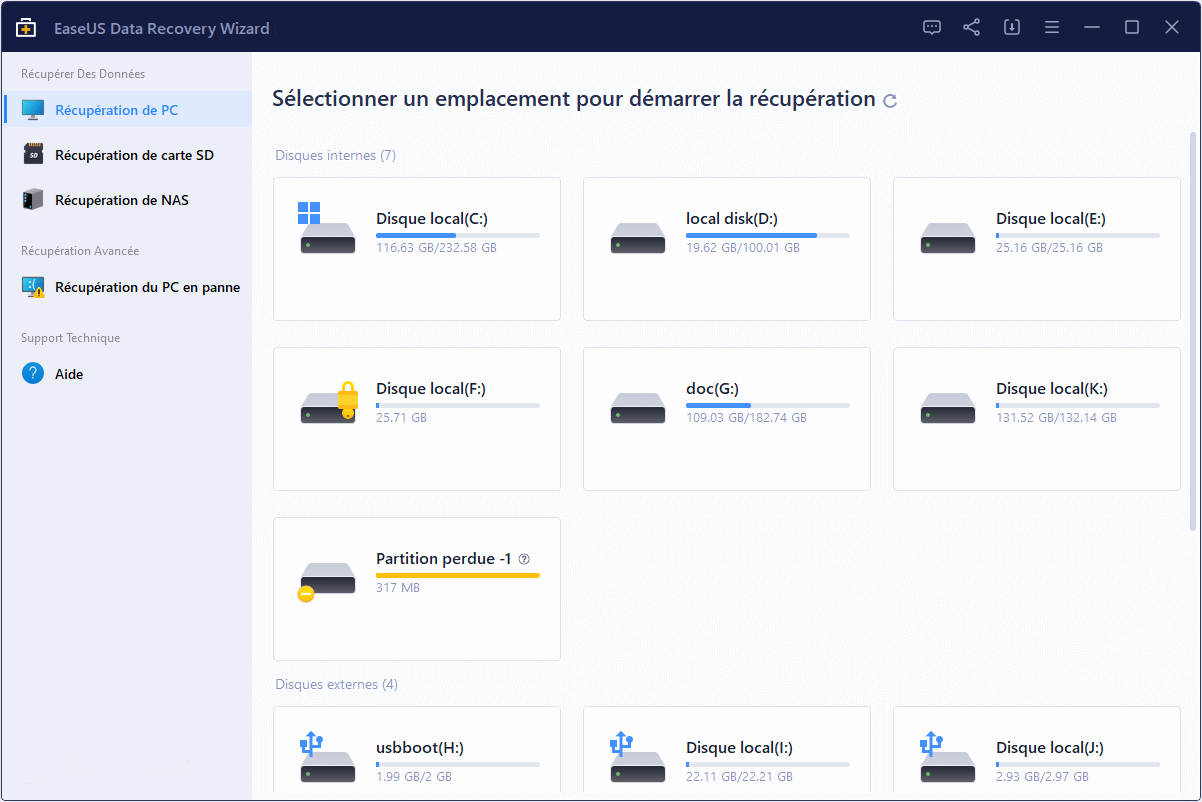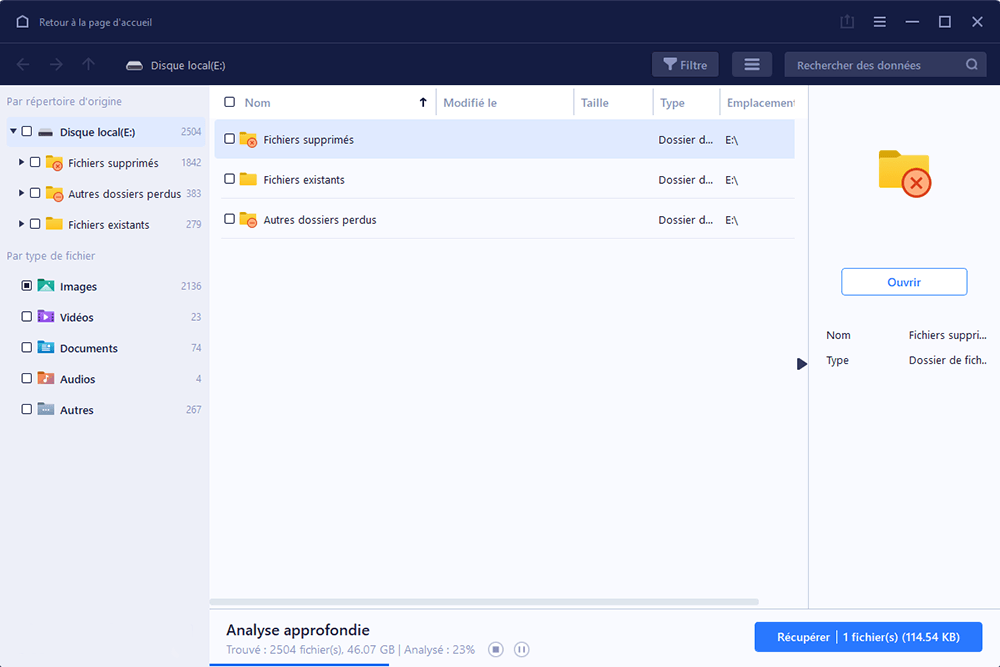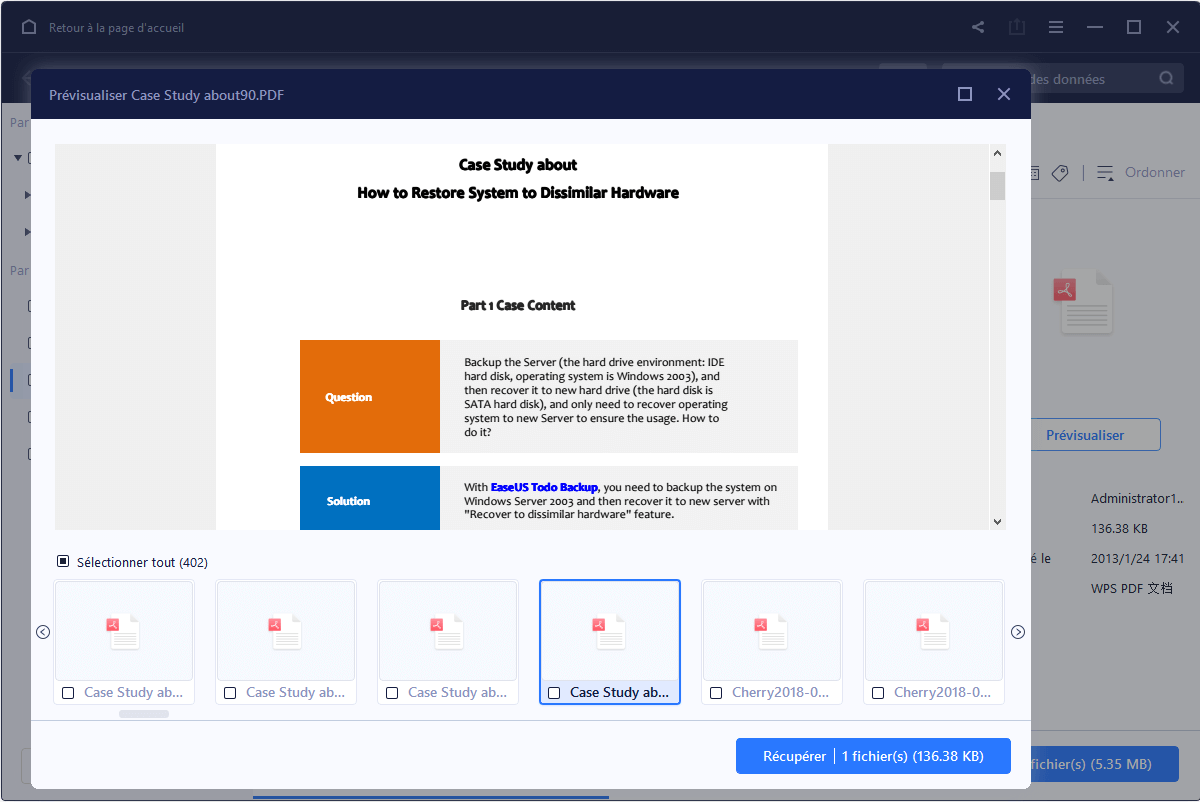Utilisez les trois méthodes suivantes pour résoudre l’erreur « Impossible d’ouvrir un fichier PDF » :
Un fichier PDF est un choix judicieux pour stocker des données ou obtenir des informations. Cependant, il peut être instable pour diverses raisons. C’est pourquoi les utilisateurs se demandent souvent pourquoi leurs fichiers PDF ne s’ouvrent pas. Heureusement, nous avons testé plusieurs méthodes et sélectionné les 3 méthodes les plus fiables pour résoudre ce problème. Que vous soyez sur Windows/Mac ou que vous rencontriez des problèmes spécifiques sur Chrome/Outlook/Gmail, nous avons les solutions pour vous.
Pourquoi les fichiers PDF ne s’ouvrent-ils pas ?
Il existe plusieurs raisons courantes pour lesquelles vos fichiers PDF ne s’ouvrent pas :
- Les fichiers PDF ne sont pas compatibles avec votre lecteur PDF.
- Votre PDF est infecté par un virus.
- Votre Adobe Reader est obsolète ou endommagé.
- Erreur de transfert sur votre ordinateur.
- Vos fichiers PDF sont corrompus (le contenu est manquant).
Ces problèmes peuvent entraver votre travail et vos études au quotidien. Il est frustrant de ne pas pouvoir ouvrir un fichier PDF quand on en a besoin. Heureusement, voici trois solutions pour résoudre le problème « Impossible d’ouvrir les fichiers PDF » : vérifier Adobe Reader, réparer le fichier PDF endommagé et utiliser un autre lecteur PDF ou réenvoyer les fichiers.
1. Vérifiez votre logiciel Adobe Reader/Acrobat
Mettre à jour Adobe Reader/Acrobat :
- Ouvrez Adobe Reader.
- Cliquez sur Aide dans le menu supérieur.
- Sélectionnez Vérifier les mises à jour dans le menu déroulant.
- Attendez le message « Mise à jour réussie » et redémarrez votre PC.
Désactiver le mode protégé au démarrage :
- Ouvrez Adobe Reader.
- Cliquez sur Éditer dans le menu supérieur.
- Sélectionnez Préférences dans le menu déroulant.
- Dans la fenêtre contextuelle, choisissez Sécurité (renforcée) dans le menu Catégories.
- Décochez la case Activer le mode protégé au démarrage.
- Cliquez sur OK.
Réparer le lecteur Adobe PDF :
- Lancez Adobe Acrobat Reader.
- Cliquez sur Aide dans le menu supérieur.
- Cliquez sur Réparer l’installation.
- Choisissez Oui pour lancer le processus de réparation.
2. Réparez vos fichiers PDF corrompus
La réparation des fichiers PDF corrompus peut être effectuée à l’aide d’un outil de réparation de fichiers. Vous pouvez récupérer vos fichiers à l’aide d’un logiciel tiers.
Voici les 3 étapes pour récupérer vos fichiers PDF corrompus :
- Choisissez l’emplacement du fichier PDF perdu.
- Analysez le lecteur sélectionné.
- Récupérez les fichiers PDF récupérés.
3. Utiliser un autre programme de lecture de PDF ou retransférer les fichiers
Si ces méthodes ne résolvent pas votre problème d’ouverture de PDF, il est possible que votre fichier PDF ne soit pas compatible avec Adobe Acrobat. Nous vous recommandons donc d’utiliser un autre programme de lecture de PDF tel que Cool PDF Reader ou Expert PDF Reader. Recherchez-les sur Google et choisissez celui qui vous convient le mieux.
En outre, le transfert des fichiers peut également être une solution simple pour ouvrir le fichier, à condition que vous disposiez d’une sauvegarde ou que quelqu’un d’autre (par exemple, votre partenaire) ait sauvegardé les données d’origine.
P.S. Si votre PDF est protégé par un mot de passe, consultez notre article sur la façon de débloquer les PDF.
Besoin d’aide supplémentaire ?
Dans cet article, nous avons répertorié trois méthodes pour résoudre le problème d’ouverture des fichiers PDF. Si vous hésitez encore à essayer chacune d’entre elles, nous sommes là pour vous aider à déterminer les scénarios dans lesquels chaque méthode convient le mieux. Consultez le tableau ici.
Conseils supplémentaires – Les PDF ne s’ouvrent pas sur Chrome/Outlook/Gmail
1. Pourquoi les PDF ne s’ouvrent-ils pas dans Chrome ?
Le navigateur Chrome n’utilise pas Adobe Reader pour ouvrir les fichiers PDF. Pour ouvrir un fichier PDF dans Chrome, enregistrez-le d’abord sur votre ordinateur, puis ouvrez-le à l’aide d’Adobe Reader.
2. Pourquoi ne puis-je pas ouvrir un fichier PDF dans Outlook ?
Si vous ne parvenez pas à voir vos fichiers PDF dans Outlook, cela peut être dû à une absence ou à une mise à jour manquée d’Adobe Reader. Dans ce cas, rendez-vous sur le site web pour télécharger rapidement les fichiers et ouvrez-les à nouveau.
3. Pourquoi mon PDF ne s’ouvre-t-il pas sur Gmail ?
Nous ne sommes pas sûrs que cette méthode vous convienne. Veuillez consulter les articles d’aide de Gmail avec prudence.
- Nettoyez votre appareil en installant un nettoyeur de déchets depuis la boutique Google Play.
- Effacez Google Drive en allant dans Réglages > App et notifications > Informations sur l’application > Google Play Store > Forcer l’arrêt > Stockage > Effacer.
- Mettez à jour Gmail depuis Google Play Store en allant dans Paramètres > Apps et notifications > Informations sur l’application > Gmail > Forcer l’arrêt > Menu des 3 points > Désinstaller la mise à jour > Réinstaller Gmail.
Consultez les solutions proposées par l’Aide Gmail…
Ne vous inquiétez pas, nous sommes là pour vous aider ! Dans cet article, nous vous avons fourni trois façons de résoudre le problème des PDF qui ne s’ouvrent pas. Si vous avez encore des doutes sur la méthode à choisir pour votre cas particulier, n’hésitez pas à nous contacter pour obtenir de l’aide.

![PDF ne s'ouvre pas? Comment corriger l'erreur 'Les fichiers PDF ne s'ouvrent pas' [3 Méthodes]](https://frtips.com/wp-content/uploads/2024/06/pourquoi-jai-ne-peux-pas-ouvrir-les-fichiers-pdf.png)
![pourquoi-jai-ne-peux-pas-ouvrir-les-fichiers-pdf PDF ne s'ouvre pas? Comment corriger l'erreur 'Les fichiers PDF ne s'ouvrent pas' [3 Méthodes]](https://frtips.com/wp-content/uploads/2024/06/pourquoi-jai-ne-peux-pas-ouvrir-les-fichiers-pdf-1.png)